SUBMITCLIMB.COM – Adobe Stock adalah salah satu platform yang sangat powerful untuk semua orang yang…

Cara Verifikasi WordPress Blog ke Bing Webmaster Tools
Cara Verifikasi WordPress Blog ke Bing Webmaster Tools. Salah satu Search Engine besar selain Google adalah Bing. Karena ini adalah mesin pencari terbesar maka penting bagi Anda untuk memasukkan website Anda ke mesin pencari Bing dan memverifikasinya. Selain harus bisa memverifikasi website ke Google, Anda juga harus bisa memverifikasi website ke Bing.
Jangan dulu panik dan takut tidak bisa melakukannya, karena Anda tidak diharuskan untuk memasukkan website ke Google dan Bing. Sebuah poin lebih jika Anda bisa memasukkan dan memverifikasi website Anda ke kedua mesin pencari terbesar di dunia ini.
Cara memasukkan dan memverifikasinya sangat mudah tidak jauh beda dengan cara kita memverifikasi website ke Google dan ada beberapa cara juga untuk bisa melakukan hal ini.
Kalau kita memasukkan website kita ke dalam Bing Webmaster Tool, kita akan bisa mengetahui dan sekaligus mengatur website kita supaya bisa sesuai dengan aturan emas Bing di mesin pencari. Seperti yang sudah saya katakan di atas untuk bisa memulai menggunakan fasilitas canggih dari Bing ini tentu saja Anda dan saya diwajibkan untuk mendaftarkan website kita ke Bing. Buat Anda yang belum melakukan verifikasi WordPres ke Google Webmaster Tools (Sekarang Google Console) bisa baca di panduan ini. Memang cara verifikasinya hampir sama tetapi ada perbedaan sedikit saja.
Apa Saja Yang Harus di Siapkan?
Sebelum kita mulai sebaiknya Anda mempersiapkan beberapa hal ini terlebih dahulu:
- Akun Microsoft (Email Hotmail)
- Melakukan pendaftaran ke Bing Webmaster Tools untuk menghubungkan website Anda ke sana.
- Install Plugin Yoast SEO atau Plugin Insert Header & Footers
Praktek Cara Verifikasi WordPress Blog ke Bing Webmaster Tools
Pertama. Silahkan menuju Bing Webmaster tools, login dengan akun Anda

Kedua. Silahkan tambahkan website Anda dengan mengisi kolom Add Site dan kemudian tekan tombol ADD.

Ketiga. Kemudian silahkan masukkan Sitemap Anda ke kolom yang ada di bawahnya. Buat Anda yang belum membuat sitemap bisa membaca artikel yang sudah saya buat dengan judul “Cara Membuat Sitemap”.
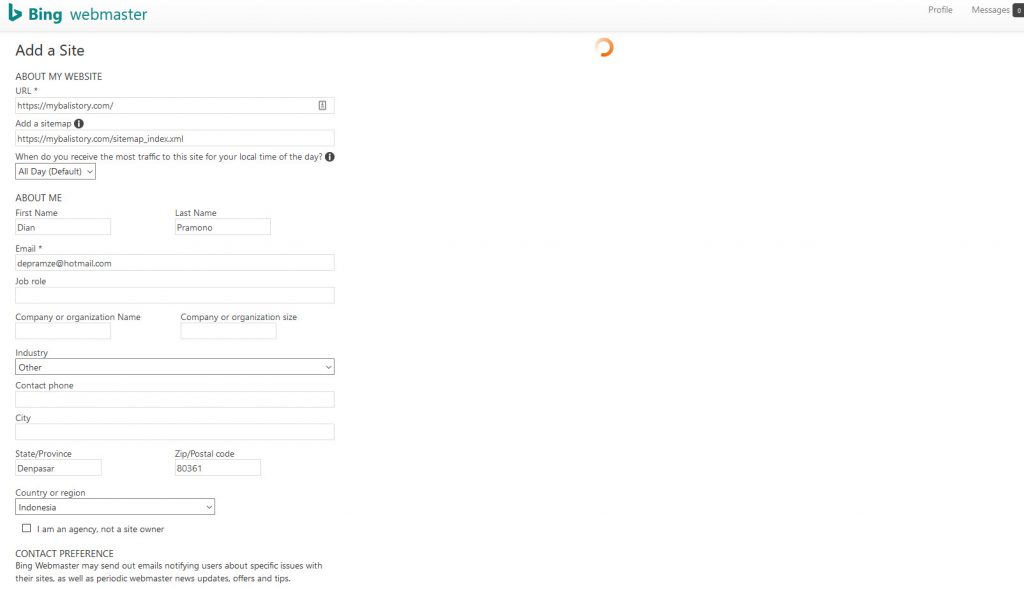
Kempat. Silahkan isi data-data yang lain yang ada di kolom bawahnya, pastikan untuk mengisi sesuai dengan data yang sebenarnya.
Kelima. Copy dulu kode meta tag yang ada di bagian option 2 (boleh kodenya saja seperti gambar yang saya tandai atau semua kode itu. Jangan dulu klik Verify biarkan seperti itu, kemudian Anda masuk dulu ke website Anda

Keenam. Silahkan login ke website Anda
Menggunakan Plugin Yoast SEO
Ketujuh. Jika Anda menggunakan Plugin Yoast SEO maka klik SEO, di bagian kiri Anda akan melihat menu, pada menu itu pilih dan klik SEO

Kedelapan: Silahkan klik General dan kemudian pilih Webmaster tools, kemudian paste kode yang sudah Anda copy tadi ke kotak Bing Webmaster Tools. Kemudian klik Save.
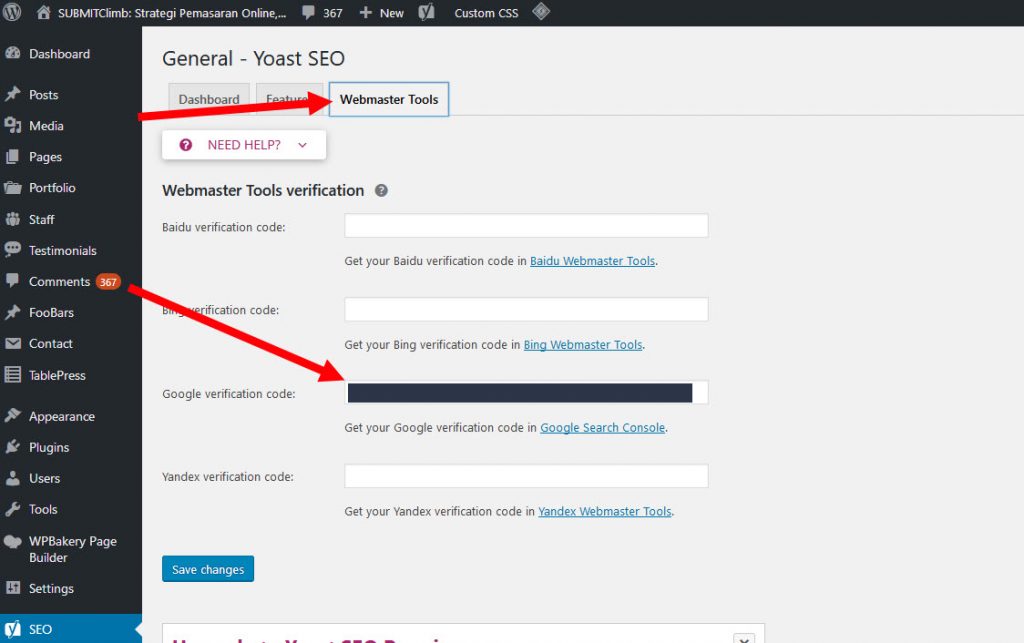
Jika Menggunakan Plugin Insert Header & Footers
Ketujuh: Jika Anda menggunakan plugin Insert Header & Footers, silahkan klik settings kemudian pilih Insert Header & Footers.
Kedelapan: Paste kode Bing ke kotak yang ada di bagian atas. Kemudian Save
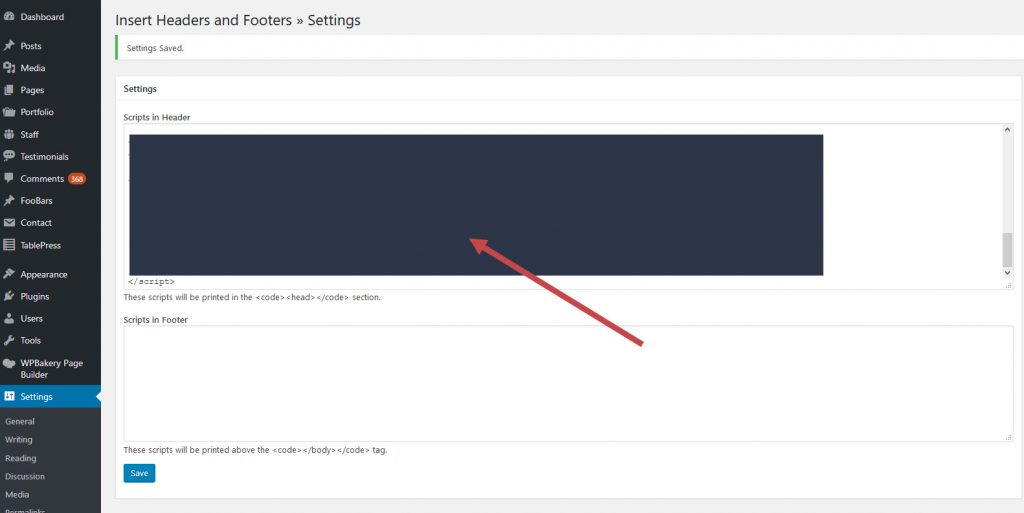
Kesembilan: Silahkan Anda kembali ke halaman Bing webmsater Tools, kemudian silahkan klik Verify.
Ya sudah, jadi begitu saja Cara Verifikasi WordPress Blog ke Bing Webmaster Tools dan sekarang Anda sudah berhasil memverifikasi website Anda. Jika Anda mempunyai pertanyaan tentang hal ini atau membutuhkan bantuan saya, silahkan bertanya melalui kolom komentar yang ada di bawah atau silahkan hubungi saya melalui halaman kontak yang sudah saya sediakan.







This Post Has 0 Comments